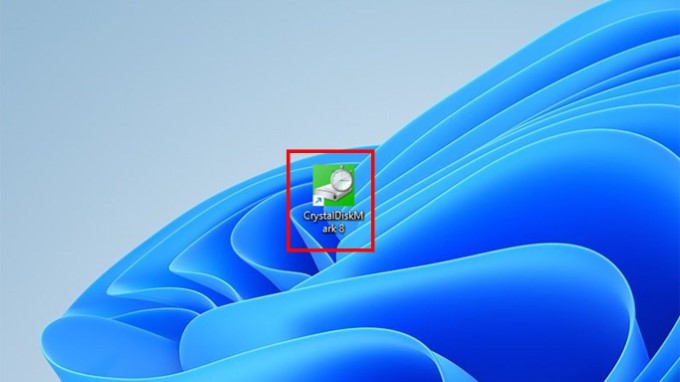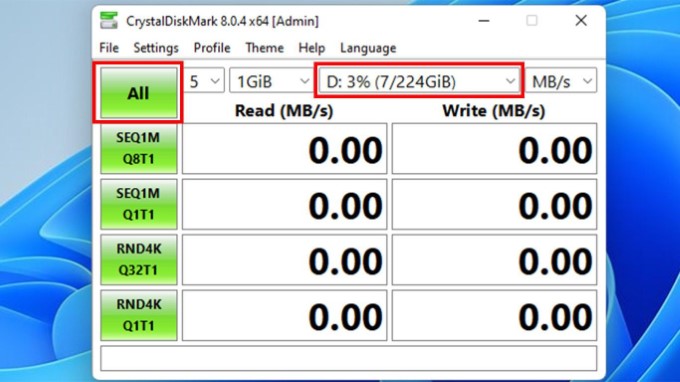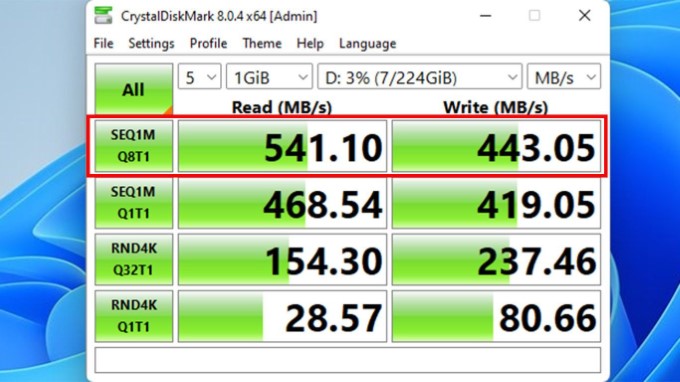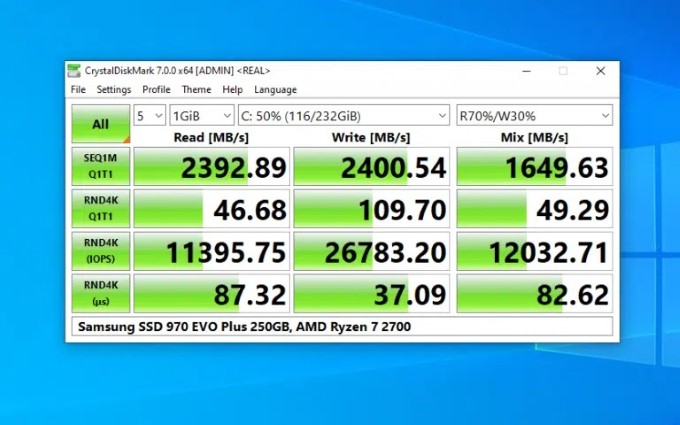Ổ cứng SSD (Solid State Drive) là một trong những linh kiện quan trọng nhất của máy tính hiện đại. Với tốc độ đọc ghi nhanh gấp nhiều lần so với ổ cứng HDD truyền thống, SSD giúp máy tính khởi động nhanh hơn, mở ứng dụng nhanh hơn, và thực hiện các tác vụ đa nhiệm mượt mà hơn.
Để kiểm tra tốc độ SSD, bạn có thể sử dụng các phần mềm benchmark chuyên dụng. Trong bài viết này, chúng ta sẽ sử dụng phần mềm CrystalDiskMark.

Chuẩn bị
Trước khi bắt đầu, bạn cần tải và cài đặt phần mềm CrystalDiskMark. Phần mềm này miễn phí và có sẵn cho cả Windows và macOS.
Tải và cài đặt CrystalDiskMark
- Bạn có thể tải CrystalDiskMark miễn phí từ trang web chính thức của nhà phát triển.
- Sau khi tải về, bạn tiến hành cài đặt phần mềm theo hướng dẫn.
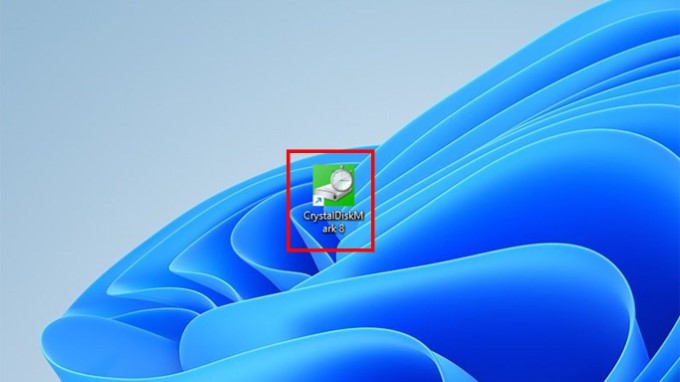
Kiểm tra tốc độ SSD
- Mở phần mềm CrystalDiskMark.
- Chọn ổ cứng SSD cần kiểm tra.
- Nhấn vào nút Start để bắt đầu kiểm tra.
- Phần mềm sẽ thực hiện một số phép đo tốc độ đọc/ghi dữ liệu của ổ cứng SSD.
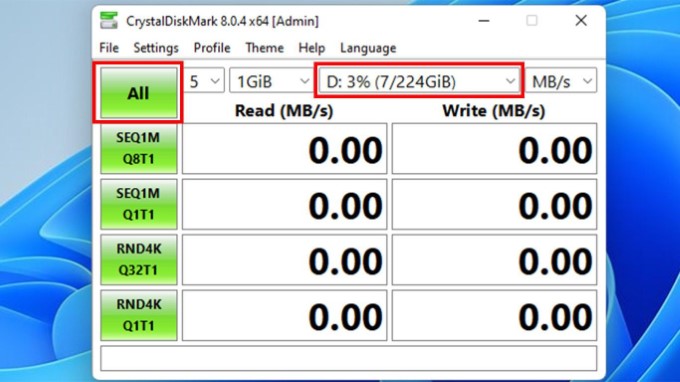
Giải thích các giá trị
- Seq Q32T1 và Seq Q1T1 là tốc độ đọc/ghi tuần tự của ổ cứng. Tốc độ đọc/ghi tuần tự là tốc độ đọc/ghi dữ liệu liên tục, có kích thước lớn.
- 4K Q32T1 và 4K Q1T1 là tốc độ đọc/ghi ngẫu nhiên của ổ cứng. Tốc độ đọc/ghi ngẫu nhiên là tốc độ đọc/ghi dữ liệu không liên tục, có kích thước nhỏ.
- 4K QD32T1 và 4K QD1T1 là tốc độ đọc/ghi ngẫu nhiên với độ trễ (latency) thấp. Độ trễ là thời gian cần thiết để ổ cứng truy cập dữ liệu.
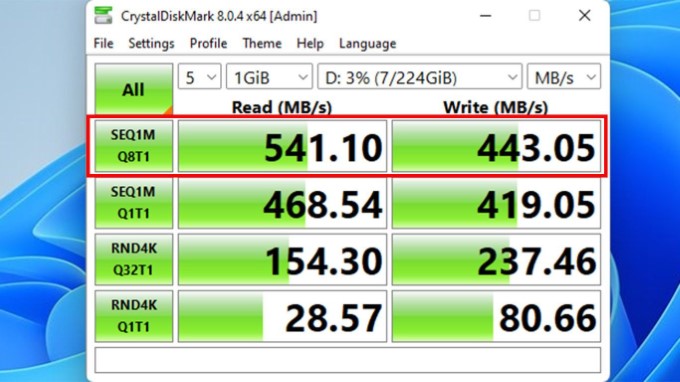
Ý nghĩa của các giá trị
Tốc độ đọc/ghi của SSD càng cao thì máy tính của bạn sẽ càng nhanh. Cụ thể, tốc độ đọc/ghi cao sẽ giúp máy tính khởi động nhanh hơn, mở ứng dụng nhanh hơn, và thực hiện các tác vụ đa nhiệm mượt mà hơn.
Ví dụ, một ổ cứng SSD với tốc độ đọc/ghi tuần tự 500 MB/s sẽ khởi động Windows trong khoảng 10 giây. Một ổ cứng SSD với tốc độ đọc/ghi ngẫu nhiên 4K Q1T1 100.000 IOPS sẽ mở ứng dụng Office trong khoảng 1 giây.
Một số lưu ý
- Kết quả kiểm tra tốc độ SSD có thể thay đổi tùy thuộc vào các yếu tố sau:
- Kiểu ổ cứng SSD (SATA, PCIe, NVMe)
- Dung lượng ổ cứng SSD
- Hãng sản xuất ổ cứng SSD
- Số lượng dữ liệu trên ổ cứng SSD
- Để có kết quả kiểm tra chính xác nhất, bạn nên kiểm tra tốc độ SSD khi ổ cứng SSD đang trống hoặc có ít dữ liệu.
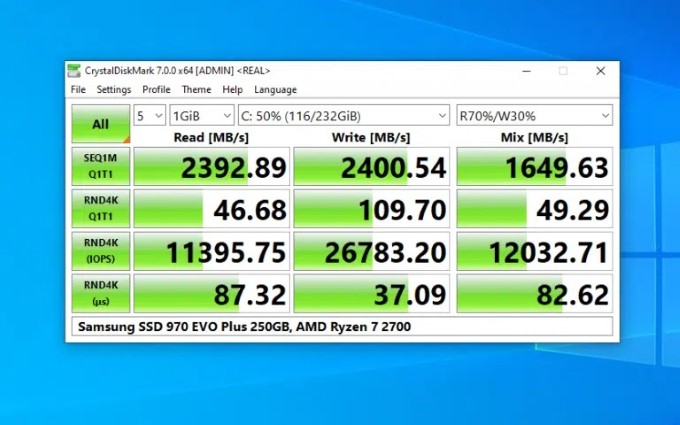
Kết luận
Với những thông tin trên, bạn đã biết cách kiểm tra tốc độ SSD trên máy tính. Hy vọng bài viết này sẽ giúp bạn hiểu rõ hơn về tốc độ SSD và cách cải thiện tốc độ máy tính của mình.
Xem thêm: Google tung tính năng Smart Fill nâng cao cho Google Sheets
Didongmy.com

![]() 9:00AM - 21:00PM
9:00AM - 21:00PM